Hoe u alle gesloten tabbladen in Microsoft Edge opnieuw kunt openen als u de herstelprompt niet krijgt
Bijgewerkt in januari 2024: Krijg geen foutmeldingen meer en vertraag je systeem met onze optimalisatietool. Haal het nu op - > deze link
- Download en installeer de reparatietool hier.
- Laat het uw computer scannen.
- De tool zal dan repareer je computer.
Een internetbrowser is een hulpmiddel waarop we vaak vertrouwen om door internet te navigeren om het beste van de cyberwereld te ontdekken.Sinds de lancering van internet is de browser die altijd op de achtergrond blijft een onmisbare applicatie geworden.Microsoft was via Internet Explorer in het browserspel terechtgekomen, dat al die jaren onderwerp was van memes.Nu heeft het bedrijf echter besloten om Internet Explorer voorgoed te stoppen en Edge te lanceren.De Edge-browser is efficiënt, helpt u georganiseerd te blijven en geeft u controle over het browsen terwijl u op de achtergrond blijft.Mogelijk hebt u in de loop van de dag meerdere tabbladen geopend en meerdere sites op internet bezocht.Soms is de browser om meerdere redenen gesloten en kunnen we het moeilijk vinden om alle tabbladen terug te krijgen wanneer we de browser opnieuw openen.Soms krijgt u misschien niet de prompt om dergelijke per ongeluk gesloten tabbladen opnieuw te openen.Als tijdelijke oplossing kunt u de onderstaande stappen gebruiken om per ongeluk gesloten tabbladen te herstellen.
Alle gesloten tabbladen op Microsoft Edge opnieuw openen
Stap 1: Open de Edge-browser om te controleren of u een herstelprompt krijgt.Als u de prompt krijgt, selecteert u Herstellen in de prompt om de eerder gesloten tabbladen te openen.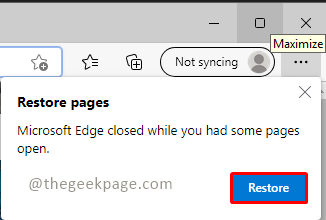 Opmerking: de browser kan eerder zijn gecrasht of u hebt hem per ongeluk gesloten.De nieuwe browser opent slechts één tabblad.Maak je geen zorgen als je geen herstelprompt hebt gekregen.Ga verder met de onderstaande stappen.Stap 2: Klik op de 3 stippellijnen (...) in de rechterbovenhoek van de browser en klik op Geschiedenis in de vervolgkeuzelijst.
Opmerking: de browser kan eerder zijn gecrasht of u hebt hem per ongeluk gesloten.De nieuwe browser opent slechts één tabblad.Maak je geen zorgen als je geen herstelprompt hebt gekregen.Ga verder met de onderstaande stappen.Stap 2: Klik op de 3 stippellijnen (...) in de rechterbovenhoek van de browser en klik op Geschiedenis in de vervolgkeuzelijst.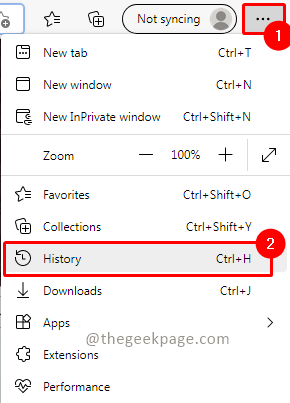 Stap 3: In Geschiedenis, op het tabblad Recent gesloten, hebt u de gesloten tabbladen als een groep.U kunt het uitvouwen om te controleren welke alle tabbladen opnieuw worden geopend.Klik gewoon op de groep om alle gesloten tabbladen te openen.
Stap 3: In Geschiedenis, op het tabblad Recent gesloten, hebt u de gesloten tabbladen als een groep.U kunt het uitvouwen om te controleren welke alle tabbladen opnieuw worden geopend.Klik gewoon op de groep om alle gesloten tabbladen te openen.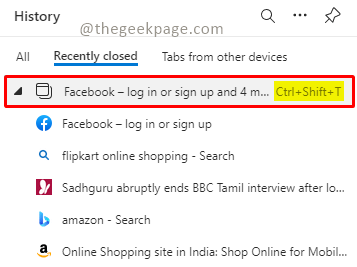 Opmerking: zoals u in de bovenstaande schermafbeelding kunt zien, kunt u ook de sneltoets Ctrl+Shift+T gebruiken om de tabbladen te herstellen.Nu heb je de herstelde tabbladen klaar voor gebruik en kun je beginnen met browsen en navigeren naar je favoriete sites.Wist u dat sommige mensen op elk moment tot 30 actieve tabbladen hebben?Laat ons in de opmerkingen weten hoeveel browsertabbladen u minimaal openhoudt tijdens het browsen?
Opmerking: zoals u in de bovenstaande schermafbeelding kunt zien, kunt u ook de sneltoets Ctrl+Shift+T gebruiken om de tabbladen te herstellen.Nu heb je de herstelde tabbladen klaar voor gebruik en kun je beginnen met browsen en navigeren naar je favoriete sites.Wist u dat sommige mensen op elk moment tot 30 actieve tabbladen hebben?Laat ons in de opmerkingen weten hoeveel browsertabbladen u minimaal openhoudt tijdens het browsen?
